如何有效地壓縮 AVI 文件和縮小視頻大小
AVI 的縮寫,Audio Video Interleaved 是一種文件容器格式,可以保存音頻和視頻流。 Microsoft 於 1992 年 11 月開發了這種格式來傳輸和存儲視頻和音頻軌道。事實上,它在電視和電影中很流行用於存儲視頻。
另一方面,AVI 在未壓縮時的文件大小很大。當您的設備容量較低時,有時存儲此類視頻可能會令人沮喪。可以壓縮這種文件格式的好處。與此一致,這裡有一些最實用的解決方案可以幫助您 壓縮AVI文件 有效地取得了令人滿意的結果。
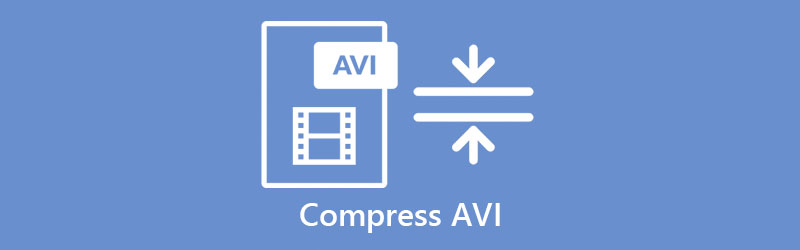
第 1 部分。如何使用視頻壓縮器壓縮 AVI
網上有許多視頻壓縮器。然而,找到一個可靠的人就像尋找一個值得信賴的朋友。幸運的是,在壓縮、編輯和處理視頻文件方面,您擁有最好的伴侶。這個工具叫做 Vidmore視頻轉換.它是一個專業且易於操作的壓縮 AVI 和其他視頻格式的程序。通過其智能輸出設置,您可以調整大小、分辨率、比特率和輸出格式等參數。
這款 AVI 壓縮器非常出色,因為它配備了先進的壓縮技術,可讓您以高清質量壓縮文件。除此之外,喜歡編輯幻燈片等視頻的人可能會利用該工具的 MV 製作器功能。有很多模板可供選擇。要使用此壓縮器壓縮 AVI 文件大小,請查看以下大致步驟。
步驟 1. 下載程序
首先,點擊 免費下載 下面的按鈕以獲取此 AVI 壓縮器的最新版本。接下來,打開文件擴展名並按照安裝嚮導進行安裝。之後運行應用程序。
第 2 步。上傳視頻
現在,點擊 加 從程序的主界面簽名按鈕。瀏覽並上傳您的目標 AVI 文件。
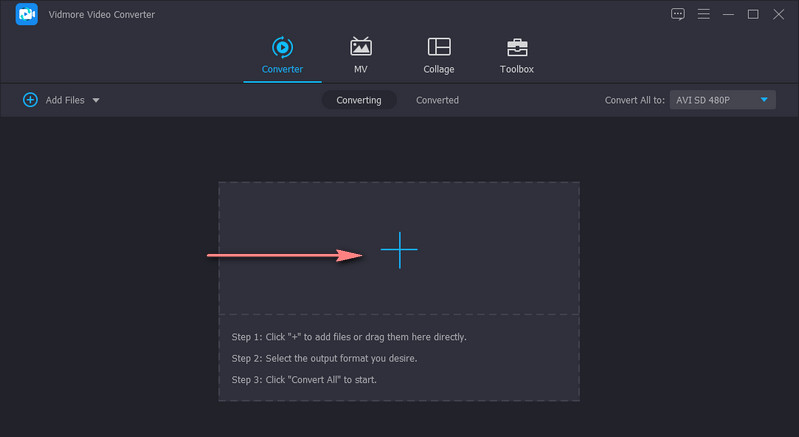
步驟 3. 壓縮 AVI 文件
Vidmore Video Converter 提供了多種壓縮文件的選項。這可以通過修剪 AVI 視頻、調整壓縮率和分辨率以及使用其工具箱中的視頻壓縮器來完成。您可以參考下面的指南。
1.修剪視頻長度
上傳文件後,點擊 切 按鈕,看起來像視頻縮略圖中的剪刀圖標。轉到出現窗口上預覽下方的剪切選項。您可以調整車把或設置起點和終點。
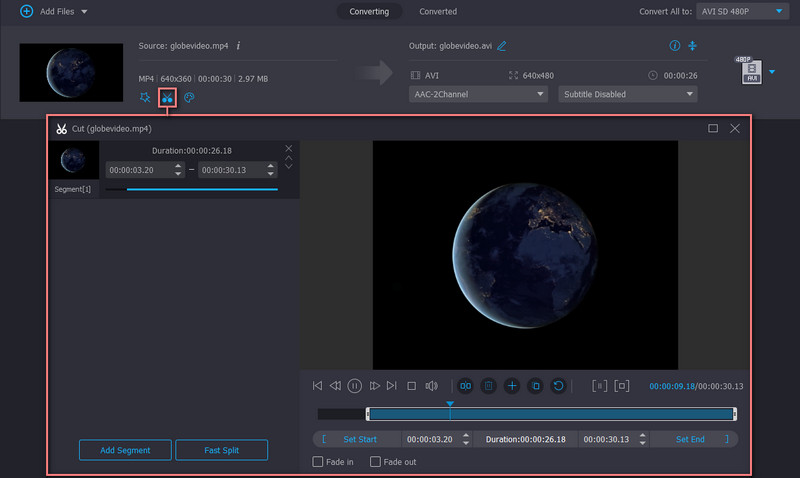
2.改變壓縮率,降低分辨率
加載文件後,單擊 壓縮影片 圖標並使用壓縮滑塊球調整壓縮率。另一方面,您可以通過轉到 個人資料 選項卡,選擇 AVI 格式,並根據您的需要選擇合適的視頻分辨率。
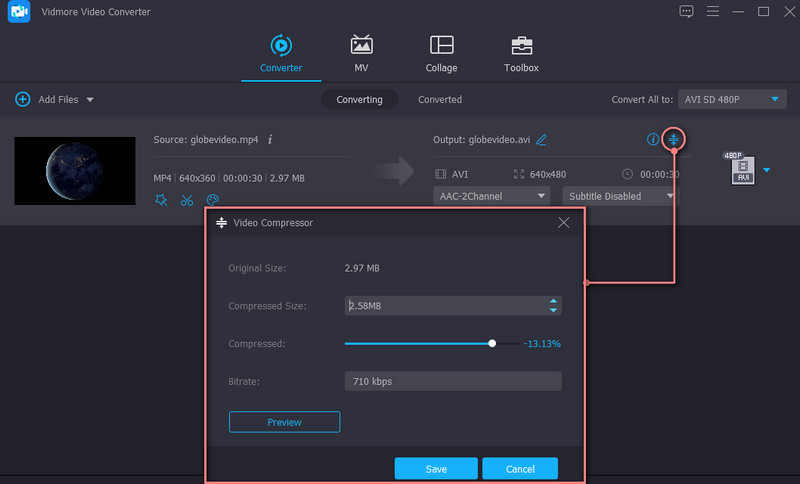
3. 工具箱視頻壓縮器
對於更高級的視頻壓縮,您應該直接從其工具箱中訪問該程序的視頻壓縮器。只需前往 工具箱 選項卡,單擊 視頻壓縮器 選項,然後上傳 AVI 文件。從這裡,您可以調整分辨率大小,甚至選擇輸出格式。全部配置完成後,點擊 預覽 提前查看結果並壓縮文件。
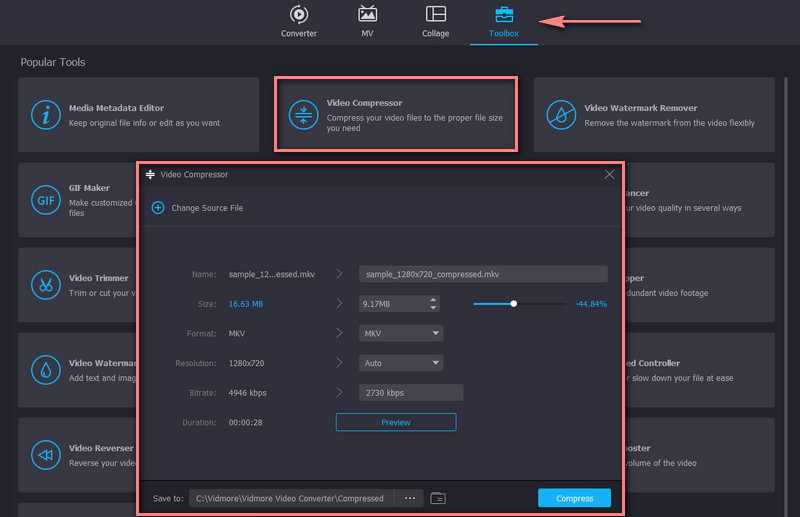
第 2 部分。 如何在線壓縮 AVI
桌面程序似乎足以滿足每個人的需求。然而,沒有任何應用程序適合所有人。使用在線程序,即使不下載和安裝應用程序,您也可以壓縮文件。您應該考慮使用的最佳在線壓縮器之一 在線免費視頻壓縮.它是一個基於網絡的程序,旨在免費在線減少 AVI 文件的大小。
此工具允許您根據需要單獨和批量壓縮文件。除此之外,您還可以選擇自定義參數,包括視頻大小、分辨率、質量和視頻格式。此外,您還可以在進程開始之前預覽生成的文件。通過這種方式,您可以微調或調整到您想要的輸出。作為說明,請按照以下說明壓縮 AVI 文件大小。
步驟1。 通過計算機上可用的任何瀏覽器訪問免費在線視頻壓縮器。
第2步。 在網頁中,單擊 立即壓縮 按鈕并快速安裝小型啟動器。之後,找到並選擇要壓縮的視頻。
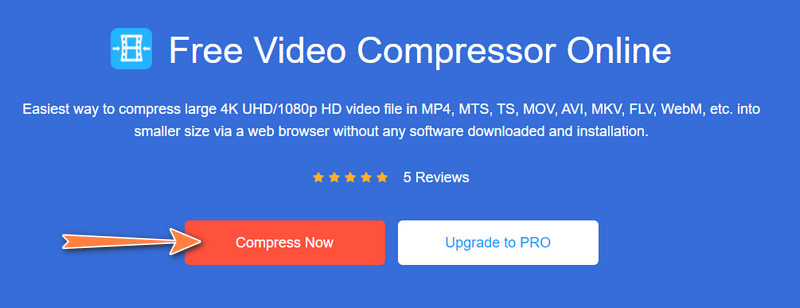
第三步 成功添加 AVI 文件後,通過移動壓縮滑塊調整壓縮率。然後,從原始格式或其他格式中選擇輸出格式。您也可以將比特率和分辨率調整為另一種壓縮方法。
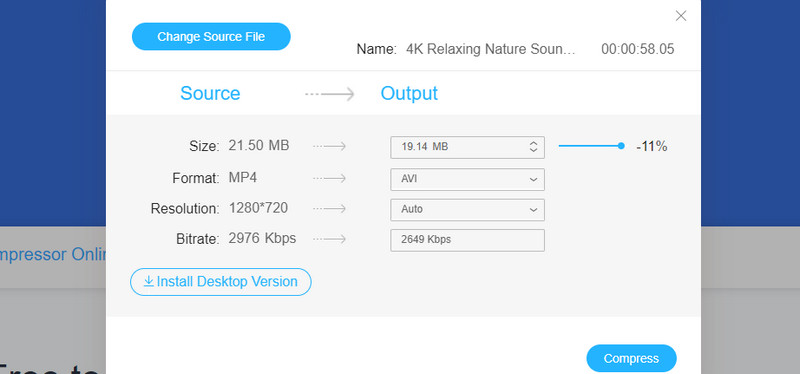
第四步。 全部設置好後,點擊 壓縮 界面右下角按鈕,確認並開始操作。
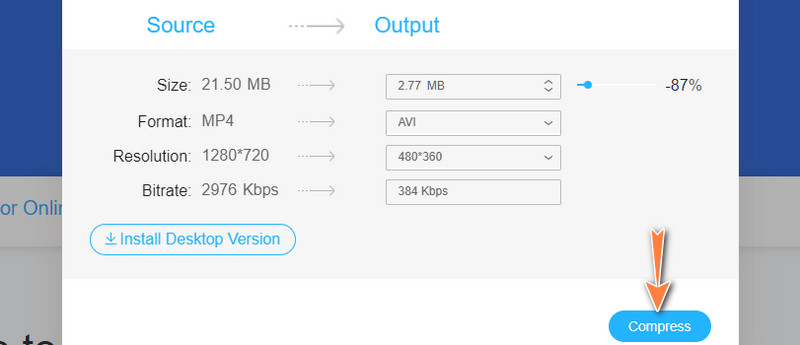
第 3 部分。關於壓縮 AVI 的常見問題解答
如何在 Mac 上縮小視頻文件的大小?
如果您使用的是 Mac 計算機,您可以使用 QuickTime Player 將視頻大小縮小或減小到更小的文件大小。啟動應用程序並通過單擊頂部菜單欄上的文件導入視頻,然後單擊打開文件選項。接下來,轉到文件>導出為。然後,選擇較低的分辨率以減小視頻文件的大小。
減小視頻大小是否有任何質量損失?
通常,經過壓縮後視頻質量會降低。這是因為該過程涉及降低比特率、幀速率和分辨率等參數,這些參數負責視頻的質量。您最好的選擇是將視頻分成幾部分並通過互聯網輕鬆發送。
在線壓縮視頻安全嗎?
也許您沒有在計算機上下載程序的計劃。這就是您選擇在線課程的原因。老實說,僅推薦用於典型視頻。機密或私人視頻不適合在線處理。然而,使用 Vidmore 免費在線視頻壓縮器,一切都保持私密和安全。
結論
以上內容總結了你可以使用的好用又好用的軟件工具 壓縮 AVI 和其他視頻格式。這兩種工具都安全、易於操作,並且可以快速壓縮視頻文件。您可以根據自己的喜好使用任何程序。但是,如果您仔細查看這兩個程序,很明顯 Vidmore Video Converter 是兩者中最好的。與僅取決於您的互聯網連接狀態的在線解決方案相比,它具有較高的壓縮速度和穩定的性能。
但是,如果您關心方便,您可以依靠免費的在線視頻壓縮器。該工具是免費的,不需要任何下載帳戶註冊,在穩定的互聯網上運行良好。更重要的是,它提供了與桌面應用程序幾乎相同的功能。
AVI 提示


